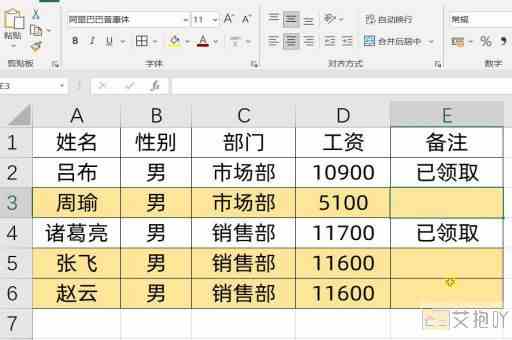身份证号excel显示e+17
在处理大量数据的excel表格时,我们可能会遇到一些不寻常的情况。其中之一就是身份证号显示为“e+17”的格式问题。这篇文章将解释这个问题的原因,并提供解决方法。

我们需要理解为什么身份证号会显示为“e+17”。这是由于excel的一个特性:科学计数法。当数字超过12位时,excel会自动将其转换为科学计数法,以节省空间并保持表格清晰。在这个过程中,excel使用了字母“e”(或“e”)来表示“乘以10的幂次方”。
一个18位的身份证号,如123456789012345678,在excel中可能会显示为1.234567890123457e+17。这是因为excel将这个大数转换成了科学计数法,其中“1.234567890123457”是有效数字,“e+17”表示需要把这个有效数字乘以10的17次方。
那么,如何避免身份证号显示为“e+17”呢?有几种方法可以解决这个问题:
1. 转换单元格格式:选择包含身份证号的单元格,然后右键点击并选择“设置单元格格式”。在弹出的对话框中,选择“文本”格式,然后点击“确定”。这样,excel就不会尝试将身份证号转换为科学计数法了。
2. 在输入身份证号之前,先在单元格前面添加一个单引号(')。这会让excel把该单元格的内容当作文本处理,从而避免了科学计数法的问题。
3. 使用自定义格式:在“设置单元格格式”对话框中,选择“自定义”选项卡,然后在类型框中输入"@"。这个符号告诉excel要把这个单元格的内容当作文本处理。
身份证号在excel中显示为“e+17”是一个常见的问题,但是通过调整单元格格式或者在输入数据时添加特殊字符,我们可以很容易地解决这个问题。希望这篇文章能帮助你更好地理解和处理excel中的科学计数法问题。


 上一篇
上一篇